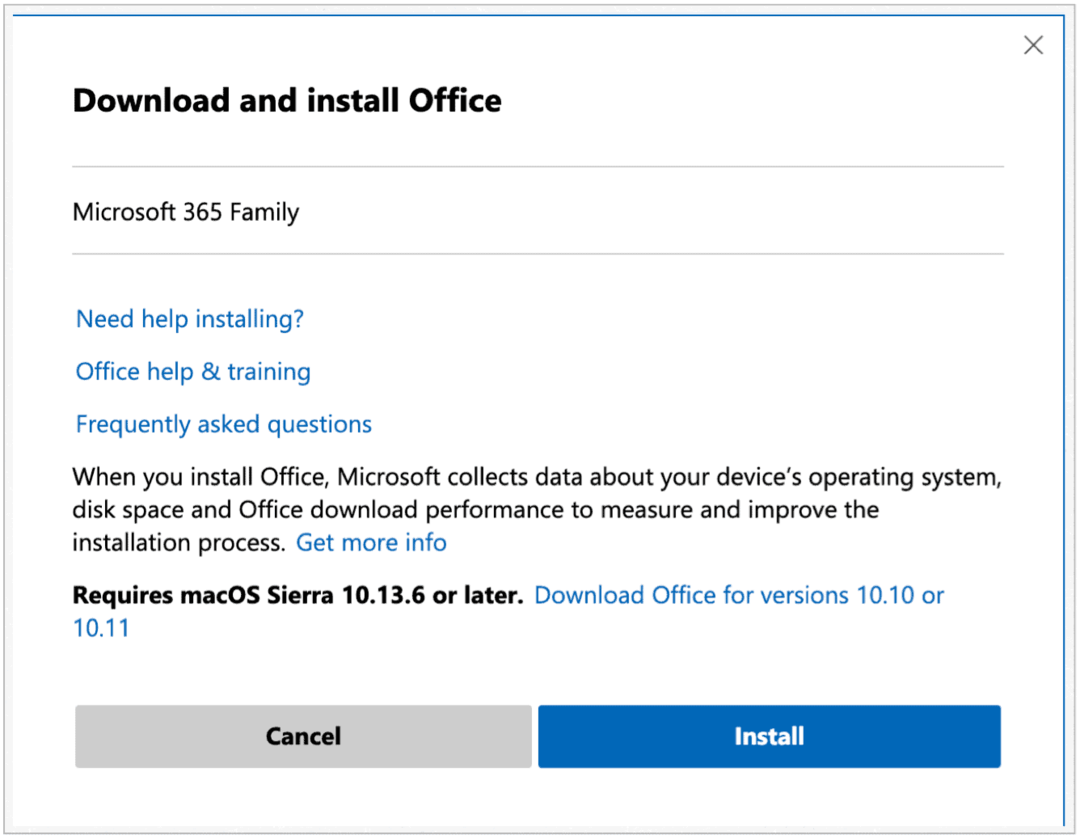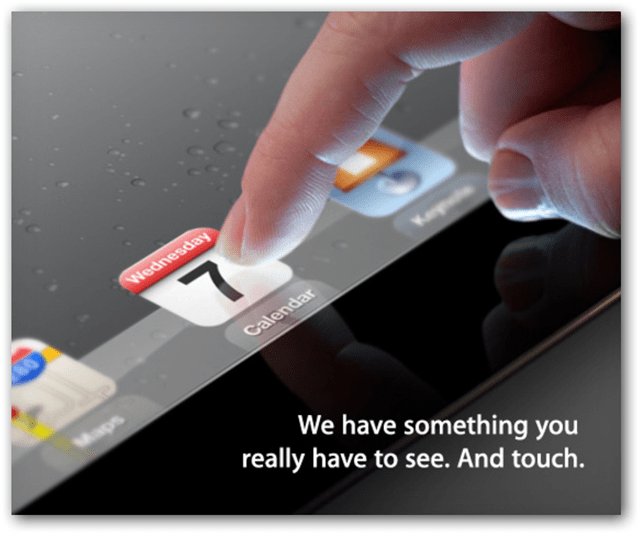Cómo conectar AirPods a un Chromebook
Héroe Chromebook Airpods / / September 01, 2022

Ultima actualización en

Los AirPods no solo son geniales para usar con tu iPhone. También funcionan con otros dispositivos. Aprende cómo conectar AirPods a Chromebook aquí.
A Apple le gusta mantener su ecosistema bien protegido; no facilita la combinación de productos Apple con dispositivos que no son de Apple. No puede emparejar un Apple Watch con un teléfono Android, por ejemplo. Por eso es refrescante descubrir que puedes usar tus AirPods de Apple con una amplia gama de dispositivos que no son de Apple.
Puede emparejar AirPods con teléfonos Android, PC con Windows e incluso con un Chromebook. Si te gusta la idea de usar AirPods con Google alternativa de bajo costo a una computadora portátil tradicional, aquí se explica cómo conectar los AirPods a un Chromebook.
¿Los AirPods funcionan con un Chromebook?
La respuesta corta es sí y no. Si desea escuchar el audio de su Chromebook a través de auriculares inalámbricos, puede usar sus AirPods.
Algunas de las funciones de AirPods no funcionarán con su Chromebook. no podrás
Sin embargo, si solo desea usar sus AirPods como un par de auriculares inalámbricos de buena calidad, entonces es fácil hacerlo conectándolos usando Bluetooth.
Cómo habilitar Bluetooth en Chromebook
Para conectar AirPods a Chromebook, deberá habilitar Bluetooth en ambos dispositivos.
Para habilitar Bluetooth en Chromebook:
- Haga clic en el La red icono en la esquina inferior derecha de la pantalla de su Chromebook.
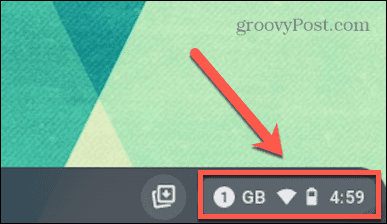
- Comprobar el Bluetooth icono. Si es azul, Bluetooth ya está activado.
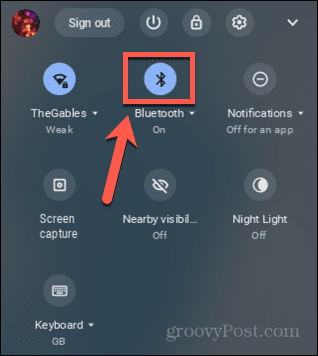
- Si el Bluetooth el ícono es gris, haga clic en el ícono para encenderlo.
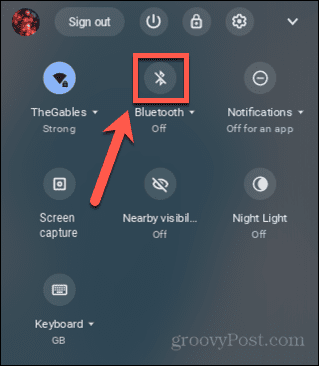
- Su Chromebook ahora está listo para emparejarse con sus AirPods.
Cómo conectar AirPods a tu Chromebook
Ahora que su Chromebook tiene Bluetooth activado, está listo para conectar sus AirPods.
Para conectar sus AirPods a su Chromebook:
- Haga clic en el La red icono en la parte inferior derecha de la pantalla de su Chromebook.
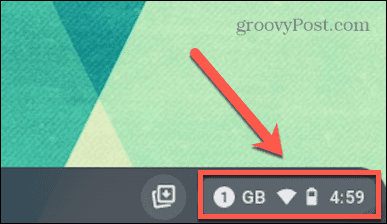
- Haga clic en la flecha pequeña junto a Bluetooth.
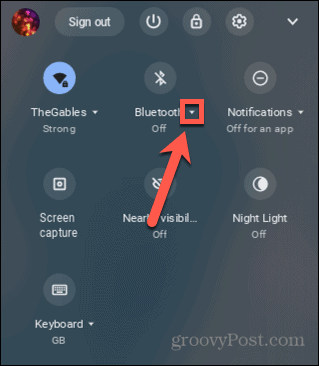
- Para iniciar el emparejamiento, haga clic en Emparejar nuevo dispositivo.
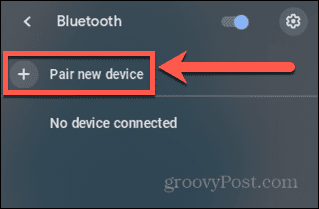
- Su Chromebook buscará dispositivos Bluetooth cercanos.
- Coloque sus AirPods dentro de la caja y abra la tapa. Si sus AirPods no aparecen en su Chromebook, mantenga presionado el botón en la parte posterior de su estuche AirPods hasta que la luz parpadee en blanco.
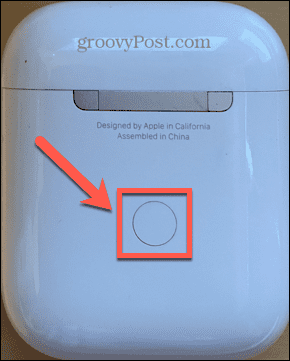
- Cuando vea que sus AirPods aparecen en la lista de Dispositivos disponibles en su Chromebook, haga clic en ellos.
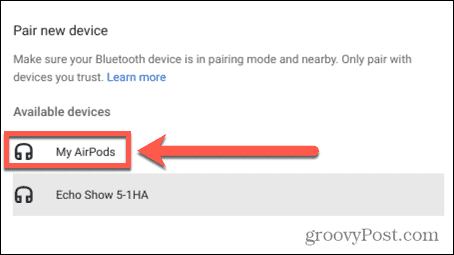
- Debería recibir un mensaje de que sus AirPods se han conectado. Los verá listados como conectados bajo el icono de Bluetooth.
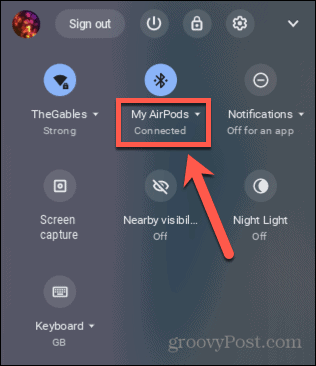
- El audio de su Chromebook ahora debería reproducirse a través de sus AirPods.
Cómo desconectar tus AirPods de tu Chromebook
Si decide que ya no quiere usar sus AirPods con su Chromebook, puede desconectarlos por completo. Esto evitará que sus AirPods se conecten a su Chromebook cuando no lo desee.
Para desconectar sus AirPods de su Chromebook:
- Haga clic en el La red icono en la esquina inferior derecha de su Chromebook.
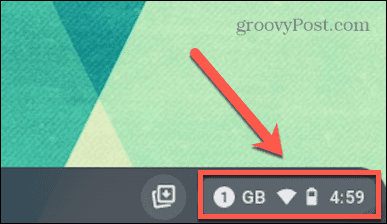
- Seleccione la flecha pequeña junto a Bluetooth.
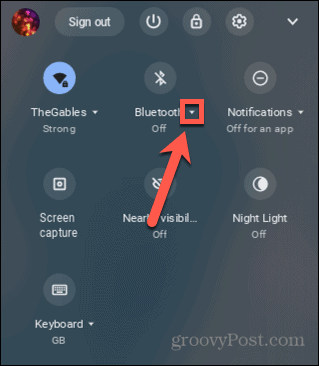
- En la parte superior derecha de la Bluetooth ventana, haga clic en el Ajustes icono.
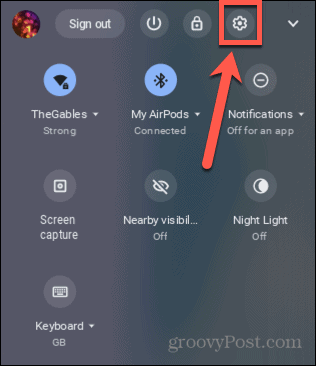
- Haga clic en el pequeño flecha junto a tus AirPods debajo Actualmente Conectado.
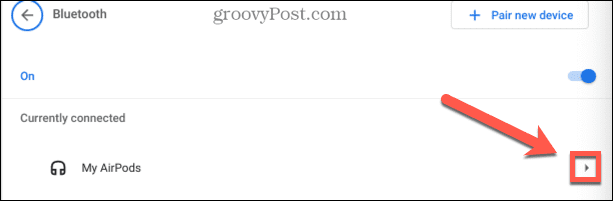
- Seleccione Olvidar para eliminarlos por completo. haciendo clic Desconectar apagará la conexión, pero los AirPods aún se recordarán en su Chromebook.
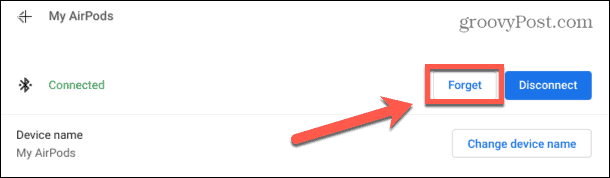
- Si desea volver a conectarlos en cualquier momento, siga los pasos de la sección anterior.
Usar AirPods con un Chromebook
Una vez que sepa cómo conectar AirPods a Chromebook, puede obtener aún más uso de sus AirPods. Es posible que no pueda usar todas las mismas funciones que vería con un iPhone, pero aún puede obtener un sonido de gran calidad con AirPods en una Chromebook sin necesidad de cables.
¿Tienes otros dispositivos con conectividad Bluetooth? También puedes usarlos con tus AirPods. Por ejemplo, puede fácilmente conecta tus AirPods a tu Mac (es un dispositivo de Apple, después de todo).
También es posible conecte sus AirPods a su PC con Windows 11. Usted puede incluso conecta tus AirPods a dispositivos Android, utilizando aplicaciones de terceros para brindarle algunas de las funciones que los usuarios de iPhone dan por sentadas.
Cómo encontrar su clave de producto de Windows 11
Si necesita transferir su clave de producto de Windows 11 o simplemente la necesita para realizar una instalación limpia del sistema operativo,...
Cómo borrar la memoria caché, las cookies y el historial de navegación de Google Chrome
Chrome hace un excelente trabajo al almacenar su historial de navegación, caché y cookies para optimizar el rendimiento de su navegador en línea. La suya es cómo...
Coincidencia de precios en la tienda: cómo obtener precios en línea mientras compra en la tienda
Comprar en la tienda no significa que tengas que pagar precios más altos. Gracias a las garantías de igualación de precios, puede obtener descuentos en línea mientras compra en...